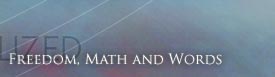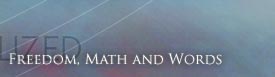他のソフトとの連携についてのFAQ |
|
|
カルキングの数式をExcelに貼り付けると文字化けするのですが・・・
Excelに貼り付ける時に[編集]メニューの[形式を選択して貼り付け]コマンドで「カルキング ワークシートオブジェクト」を選択します。
|
他のソフトにカルキングデータをテキスト形式で貼り付けると、分数が正しく表示されなかったりカッコなどが消えたりします。
一般的に数式はテキスト形式で貼り付けると、貼り付け先では記号や分数などは正しく変換されませんので、式のテキスト形式での貼り付けはあまり有効ではありません。
数字を含む文字やカッコカンマ等、一般的に文章中で使われる記号は、正しく貼り付けることができます。
なお、カルキングでコピーを行う時の計算モードが「計算」の場合は、カッコ、カンマを省いて貼り付け先に貼り付けられ、「文章」の場合は、カッコ、カンマも省かれずに貼り付きます。場合によって使い分けてください。
|
カルキングの数式を、Word、Excel、一太郎などのソフトに貼り付けると、式の一部が表示されなかったり文字化けすることがあります。
「領域イメージのコピー」を使ってみてください。なお、カルキング10では、普通にコピーして、Wordなどへの貼り付けの際に「形式を選択して貼り付け」で「図(拡張メタファイル)形式」を選ぶと文字化けせずに貼り付けられます。「領域イメージのコピー」と同じ操作になります。
|
カルキングで作った数式を「領域イメージのコピー」を使ってWordなどに貼り付けてファイルを作りました。
このファイルをカルキングをインストールしていないパソコンで開くと数式部分が文字化けしているのですが?
「領域イメージのコピー」を使ってワードにそのまま貼り付けた場合はメタファイル形式での貼り付けになります。つまり、文字化けの原因は「SMPLX martini」フォントがないためです。このような場合には、ビットマップ形式で貼り付けてみてください。Wordなどに貼り付ける時に「形式を選択して貼り付け」の「ビットマップ形式」を選んでください。
これで文字化けしないで貼り付けられます。
|
Wordの文章内にカルキングのオブジェクトを貼り付けると、同じ行でも、Wordの文章のベースラインよりやや上に、カルキングの数式のベースラインが表示されます。
つまり、Wordの文章内の文字とカルキングの数式とで高さがずれて表示されます。
ベースラインを揃えるにはどうすればよいでしょうか?
Wordの文章の途中にカルキングの式を貼り付ける場合の位置は、Wordでの書式設定に従っています。特に指定がなければ下端を揃えるようになっているようです。
中央に揃えたいときは、Wordのメニューで「書式」−「段落」−「体裁」の「文字の配置」を「自動」から「中央揃え」に変更してください。Wordのバージョンによって操作方法が異なりますので、詳細についてはWordのヘルプを参照してください。
貼り付けた後でも、Wordの文章と貼り付けたカルキングの式を選択して、上記手順で書式を変更すると、中央揃えになります。
|
JW_CAD for Windowsの図面をカルキングに貼り付ける方法を教えてください。
現在は、直接コピー&ペーストで貼り付けることができません。
H.Nemoto氏が開発されたフリーソフトのJwwtoMF.exeのご利用をお薦めます。
http://www.e-tripod.net/
- JW_CADで必要な図面をコピーします。
- JwwtoMF.exeを起動し、Jw_cadデータをBMPに変換します。この詳細は、JwwtoMF.exeを起動すればすぐに分かります。
- カルキングに形式指定でBMPのものを貼り付けます。
|
カルキングで表を作成し、罫線の一部を非表示にしました。
これをPDFファイルにすると非表示にしたはずの罫線が表示されてしまうのですが。
PDFドライバにより、ご指摘のようなことが起こることがあります。
この場合は罫線を消すのではなく、色を白色に変更してみてください。
操作方法は
- [Ctrl]キーを押しながら目的のセルをクリックします。
- [オプション]−[表のプロパティ]で「罫線」タブを選びます。
- 非表示となっている罫線を表示に戻します。
- 「罫線のスタイル」の「色」で白色を選びます。
- 左部分に表示されているセルの目的の罫線をクリックします。
|
|
|
 |
|
|